Vimos una de las formas de copiar títulos y URL de todas las pestañas abiertas en Internet Explorer. Para Google Chrome y Firefox hay muchos complementos para este propósito. Esta publicación presenta un par de complementos muy buenos que pueden copiar las URL para la pestaña actual, la ventana actual o para todas las ventanas. Además, estos dos complementos permiten una buena personalización de cómo se copian el título y los enlaces.

Mozilla Firefox
La extensión Exportar pestañas URL de pestañas (ETU) de Firefox ofrece las siguientes opciones:
- Incluir títulos: Exportar URL de pestañas (ETU) proporciona un formato predeterminado que muestra los títulos a lo largo de las URL de pestañas.
- Formato personalizado: se pueden definir patrones personalizados en lugar del predeterminado "incluir títulos" (por ejemplo, rebajas).
- Filtrar pestañas: ETU proporciona un filtro de pestañas habilitado para RegExp.
- Limitar a la ventana actual: opcionalmente, la lista puede limitarse a la ventana actual.
- Ignorar pestañas ancladas: puede configurar ETU para ignorar las pestañas ancladas.
De manera predeterminada, este complemento puede copiar URL o Título y URL en formato sin marcado. Pero puede personalizar el marcado como lo desee. Desde la página de opciones de Exportar pestañas URL Extensión, puede establecer diferentes marcas.
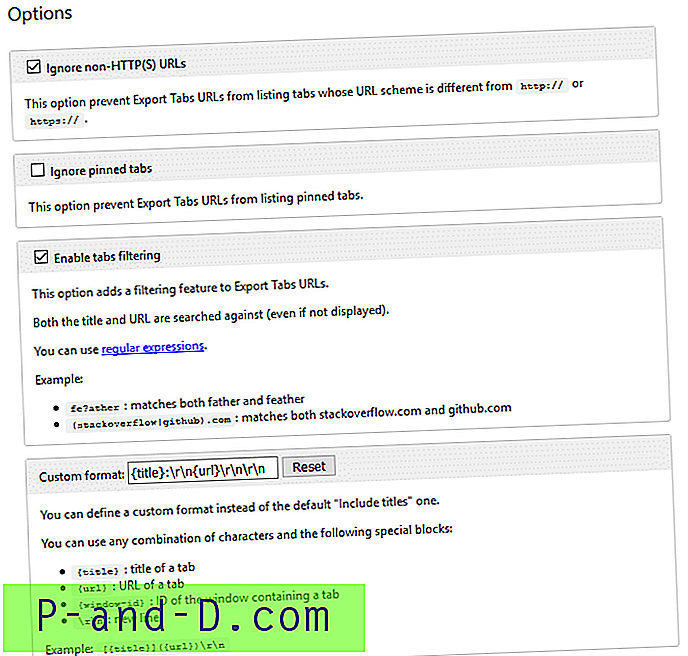
{title}: título de una pestaña{url}: URL de una pestaña{window-id}: ID de la ventana que contiene una pestaña\r\n: nueva línea
Para copiar el Título (con dos puntos finales) seguido de la URL en la siguiente línea, modifique el marcado predeterminado para:
{título}: \ r \ n {url} \ r \ n \ r \ n Después de modificar la configuración, así es como se copia (con los dos puntos finales), exactamente como quería.
Exportar URL de pestañas: obtenga esta extensión para ???? Firefox (en-EE. UU.): Https://addons.mozilla.org/en-US/firefox/addon/export-tabs-urls-and-titles/ Reemplace la cuenta de usuario predeterminada Avatar en Windows 10 »Winhelponline: https: // www.winhelponline.com/blog/replace-default-user-account-picture-avatar-windows-10/ YouTube: https://www.youtube.com/
Si desea copiar el título y la URL en formato Markdown, use este formato personalizado:
[{title}] ({url}) \ r \ n \ r \ n lo que dará como resultado que los elementos se copien en el siguiente formato:
[Exportar URL de pestañas - Obtenga esta extensión para ???? Firefox (en-US)] (https://addons.mozilla.org/en-US/firefox/addon/export-tabs-urls-and-titles/) [Reemplazar avatar de cuenta de usuario predeterminado en Windows 10 »Winhelponline] ( https://www.winhelponline.com/blog/replace-default-user-account-picture-avatar-windows-10/) [YouTube] (https://www.youtube.com/)
Otra característica interesante es la opción Filtro. Puede filtrar la lista por palabra clave o expresión regular y copiar los resultados filtrados al portapapeles.
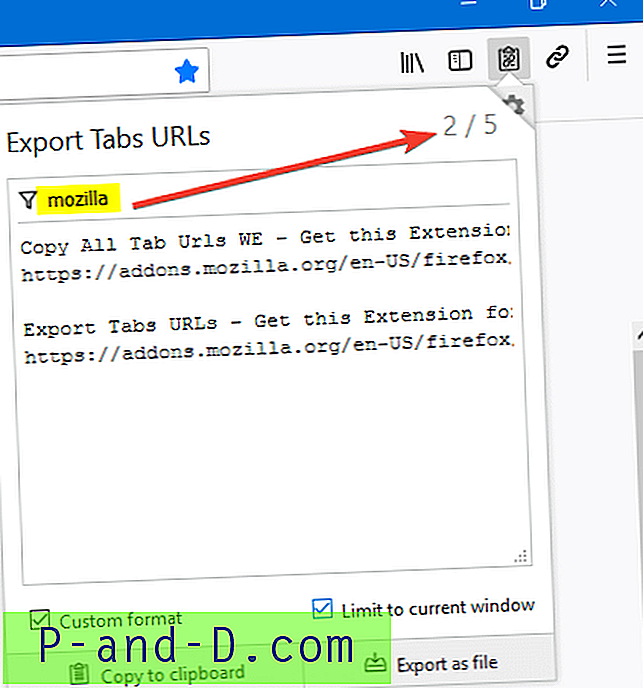
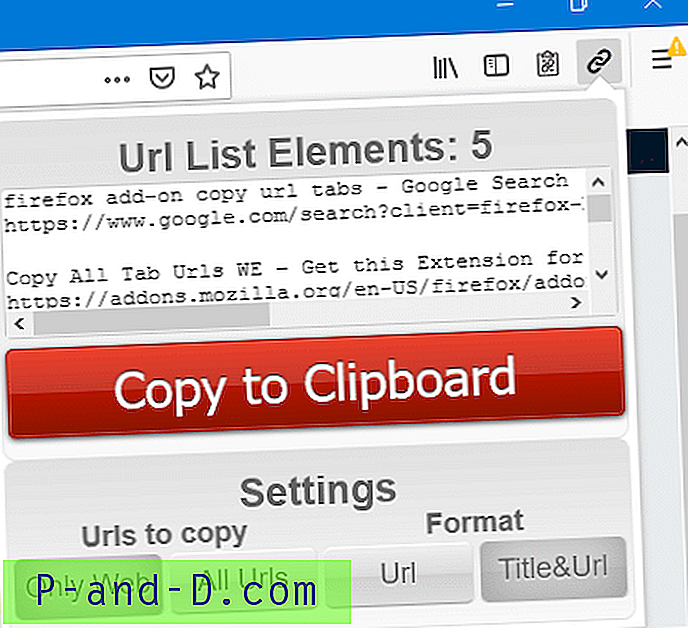
Probado con Firefox versión 66.0.4, que es actual a partir de esta publicación.
Google Chrome
Tab Copy es un complemento increíble para Google Chrome, que permite una buena personalización y es bastante fácil de usar. Instalarlo agrega un ícono al área superior derecha en la barra de direcciones. También puede configurarlo para mostrar las opciones de copia de pestañas en el menú contextual.
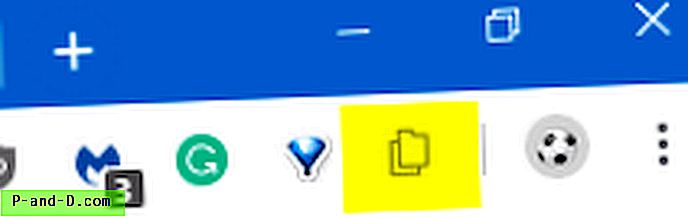
Ofrece dos modos: modo Simplemente y modo Fantasía. En modo simple, para copiar las URL, debe hacer clic en el icono, hacer doble clic o triple clic según lo que desee.
- Un solo clic: copia las pestañas seleccionadas en la ventana actual
- Doble clic: copia todas las pestañas de la ventana actual
- Triple clic: copia todas las pestañas
En el modo Fantasía, verá un menú emergente que muestra estas opciones que se explican por sí mismas:
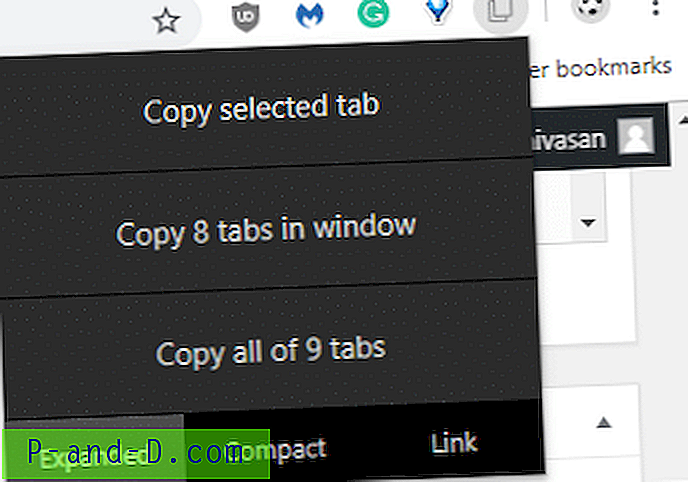
En cuanto a lo que se copia al portapapeles al usar esta extensión, puede configurarlo en las opciones de extensión. Haga clic con el botón derecho en el icono Copiar pestaña y elija Opciones. Proporciona múltiples formatos para que pueda elegir. Las siguientes opciones predefinidas están disponibles:
- URL
- Compacto
- Expandido
- Enlace (hipervínculo)
- Reducción
- Código BB
- CSV
- JSON
- HTML
- Tabla HTML
- Personalizado
Seleccioné Expandido para obtener el Título, seguido de la URL.
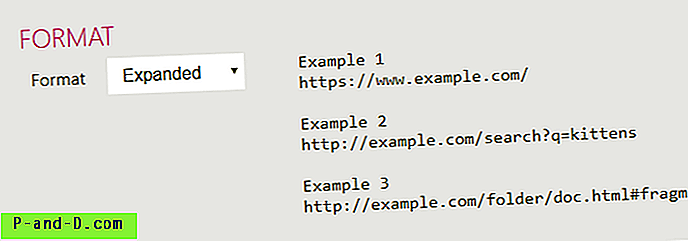
Para agregar dos puntos después del título, use Formato personalizado → [title]:[n][url] .
A medida que cambia la plantilla, la vista previa se muestra automáticamente a la derecha.
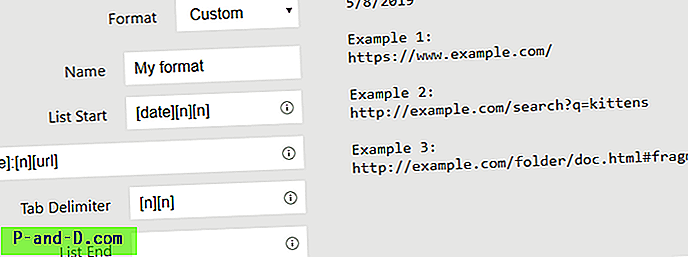
Probado (nuevamente) con Chrome versión 74.0.3729.131, que es actual a partir de esta publicación.



![Solución: Play Store "Error al recuperar información del servidor" [RH-01]](http://p-and-d.com/img/software-apps/566/fix-play-store-error-retrieving-information-from-server.jpg)

